
รีวิว Capture Card รุ่นยอดนิยมปี 2025
รีวิว Capture Card รุ่นยอดนิยมปี 2025
สวัสดีครับทุกคน! ในยุคที่คอนเทนต์วิดีโอกลายเป็นหัวใจสำคัญของการสื่อสาร ไม่ว่าจะเป็นเกมมิ่ง ไลฟ์สด งานบันทึกวิดีโอสอน หรือโปรดักชันระดับมืออาชีพ การเลือกใช้ Capture Card ที่ตรงกับความต้องการถือเป็นการลงทุนที่สำคัญยิ่ง ในปี 2025 ตลาดอุปกรณ์ชนิดนี้เติบโตอย่างก้าวกระโดด ด้วยมูลค่าตลาดรวมกว่า 257.99 ล้านดอลลาร์สหรัฐ เพิ่มขึ้นเกือบ 6% เมื่อเทียบกับปีก่อนหน้า แสดงให้เห็นว่าครีเอเตอร์จำนวนมากพร้อมทุ่มทรัพยากรเพื่อคุณภาพของงานภาพและเสียง
บทความนี้ผมจะพาทุกคนไปรู้จักกับภาพรวมตลาด Capture Card ณ ปัจจุบัน วิธีการเลือกที่เหมาะสม เทคนิคการใช้งาน รวบรวมฟีเจอร์เด่น จุดเด่นข้อสังเกตของ 5 รุ่นยอดฮิต และสุดท้ายก็มี FAQ แบบเจาะลึกเพื่อให้คุณอ่านจบแล้วตัดสินใจได้ทันที ว่าอุปกรณ์รุ่นใดตอบโจทย์การใช้งานของคุณมากที่สุดครับ
1. ภาพรวมตลาด Capture Card ปี 2025
มูลค่าตลาดและอัตราการเติบโตตามรายงานจาก Industry Research Group (2025) ตลาด Video & Audio Capture Card มีมูลค่า 243.16 ล้านดอลลาร์ในต้นปี และคาดว่าจะเติบโตไปถึง 257.99 ล้านดอลลาร์ในสิ้นปี เติบโตราว 6.1% สะท้อนถึงความต้องการใช้งานในหลายเซกเมนต์ ทั้งกลุ่มเกมเมอร์ สตรีมเมอร์ ไปจนถึงวงการโปรดักชันทีวีและเว็บซีรีส์ต่าง ๆ
เทรนด์การใช้งาน
- แบนด์วิดท์สูงกว่าเดิม: รองรับ 4K60 ไปจนถึง 4K144 และแม้แต่ 8K ที่ยังเป็นเบต้าในบางรุ่น
- HDR & VRR: หลายรุ่นเริ่มรองรับ HDR10+ และ Variable Refresh Rate เพื่อให้สีและการเคลื่อนไหวสมจริง
- USB-C / Thunderbolt 4: การเชื่อมต่อผ่านพอร์ตชนิดนี้ให้ความเร็วสูง ตอบโจทย์การพกพาหรือการใช้งานกับโน้ตบุ๊ก
- AI Upscaling & Noise Reduction: บางแบรนด์เริ่มบรรจุซอฟต์แวร์ช่วยปรับภาพให้คมชัดและตัดเสียงรบกวนอัตโนมัติ
กลุ่มผู้ใช้หลัก
- เกมเมอร์ & สตรีมเมอร์อิสระ
- ผู้ผลิตคอนเทนต์เพื่อการศึกษาและธุรกิจ
- โปรดักชันระดับมืออาชีพ (รายการทีวี, เว็บซีรีส์)
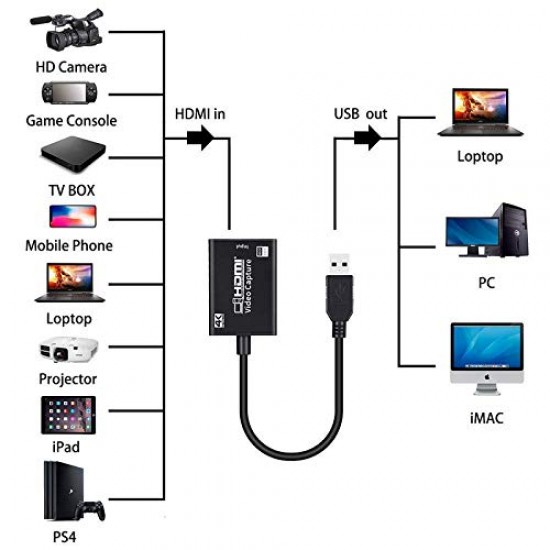
2. ทำไมต้องเลือก Capture Card ให้เหมาะสม
การเลือกใช้อุปกรณ์ให้ตรงกับลักษณะงานและงบประมาณสำคัญมากครับ ลองดูปัจจัยหลักเหล่านี้:
- ลดภาระ CPU/GPU เมื่อจับภาพจากการ์ดโดยตรง ซีพียูและจีพียูของคุณจึงไม่ต้องทำงานหนักเกิน ทำให้เกมหรือซอฟต์แวร์หลักทำงานได้ลื่นยิ่งขึ้น
- ภาพคมชัด สีสวยสมจริง ถ้าคุณต้องการให้คอนเทนต์ออกมาดูโปร รองรับ HDR10+/10, Dolby Vision หรือ VRR จะช่วยยกระดับความประทับใจให้ผู้ชม
- Latency ต่ำ ตอบสนองทันใจสำหรับการสตรีมสดหรือรีโมตโปรดักชัน Latency ต่ำคือหัวใจ จะทำให้คนดูรู้สึกเป็นส่วนหนึ่ง ไม่กระตุก ไม่หน่วง
- พกพาสะดวก vs ประสิทธิภาพสูง
- External USB-C / Thunderbolt 4: พกพาง่าย ไม่ต้องเปิดเคส เหมาะกับโน้ตบุ๊กและการเดินทาง
- Internal PCIe: แบนด์วิดท์สูงกว่า เหมาะกับ Desktop และ Dual-PC Setup
- ซอฟต์แวร์ & Ecosystem ตรวจสอบว่าอุปกรณ์รองรับ OBS Studio, Streamlabs, Elgato Software, AVerMedia RECentral, หรือ AI Upscaling Tool ของแต่ละแบรนด์
- งบประมาณ & ความคุ้มค่า ครอบคลุมตั้งแต่รุ่นเริ่มต้น 3,500 บาท จนถึงชุดโปรเฟสชันนัล 30,000+ บาท เลือกให้ตรงกับการใช้งานจริงครับ
3. เคล็ดลับการเลือกใช้งาน Capture Card ปี 2025
- รู้ความต้องการของตัวเอง
ถ้าสตรีมเกมใน YouTube, Twitch ใช้ 1080p60 หรือ 4K60 ก็เพียงพอ
ถ้าเป็นงาน e-Sports หรือแมตช์แข่งระดับโปร อาจต้อง 4K144 - เลือกประเภทการเชื่อมต่อให้ตอบโจทย์
พกพา: USB-C / Thunderbolt 4
Desktop: PCIe ยกระดับแบนด์วิดท์ - ตรวจสอบ Pass-through
ป้องกันภาพกระตุกเวลาเล่นเกมไปพร้อมสตรีม - ควรรองรับ HDR10 & VRR
- พิจารณา Software Stack
OBS Studio: ฟรี ยืดหยุ่นสูง
Streamlabs OBS: รองรับ Widget ช่วยเพิ่มลูกเล่น
Software เฉพาะ: RECentral, Game Capture HD มี Preset สำหรับมือใหม่ - อ่านรีวิว & ดูคลิปตัวอย่าง
ดู YouTube Comparison, Live Test, Latency Test
อ่านรีวิวจาก PC Gamer, Tom’s Hardware, CGMagazine เพื่อประกอบการตัดสินใจ
4. ตารางเปรียบเทียบ 5 รุ่นยอดนิยม พร้อมสเปกละเอียด
| รุ่น (Model) | Type | ความละเอียด & FPS | HDR/VRR | พอร์ต | ราคา (฿) | จุดเด่น | ข้อสังเกต |
|---|---|---|---|---|---|---|---|
| AVerMedia Live Gamer Ultra S | USB-C | 4K60 capture & pass-through | HDR10, VRR | HDMI 2.0 In/Out, USB-C | 8,000–10,000 | Dual HDMI โยง Input/Output พร้อมกัน โครงสร้างแข็งแรง ทนทานใช้งานยาว |
ต้องใช้ PC สเปกแรง ใช้ซอฟต์แวร์ RECentral เท่านั้น |
| AVerMedia Live Gamer Ultra 2.1 | USB-C | 4K144 capture & pass-through | HDR10, VRR | HDMI 2.1, USB-C | 10,000–11,500 | รองรับ 4K144Hz & passthrough ระบบระบายความร้อนขั้นสูง |
ราคาสูงกว่าอย่างมีนัยสำคัญ |
| Elgato Game Capture 4K X | USB 3.0 | 4K144 capture; Low-latency pass-through | HDR10, VRR | HDMI In/Out, USB 3.0 | 6,500–7,500 | Plug-and-play ไม่ต้องตั้งค่าเยอะ Ecosystem ครบทั้งฮาร์ด-ซอฟต์แวร์ |
ต้องใช้สาย USB 3.0/3.1 คุณภาพสูง |
| Elgato HD60 X | USB-C | 1080p60 HDR; pass-through 4K30 | HDR10 | HDMI In/Out, USB-C | 5,000–5,500 | มี Live Commentary & Overlays ในตัว เหมาะกับ PS5, Xbox, Switch |
ไม่รองรับบันทึก 4K60 |
| NearStream CCD30 | USB-C | pass-through 4K60; บันทึก HDR10 | HDR10 | USB-C 3.1 | 4,000–4,500 | driver-free plug & play ราคาย่อมเยา เหมาะมือใหม่ |
ฟีเจอร์พื้นฐาน น้อยกว่าแบรนด์หลัก |
5. รีวิวเชิงลึก 5 รุ่นยอดฮิต (Extended Detail)

5.1 AVerMedia Live Gamer Ultra S (GC553Pro)
สเปกหลัก: 4K60 capture & passthrough, HDR10/VRR, Dual HDMI 2.0 In/Out, USB-C
- Dual HDMI In/Out ช่วยให้ทั้งบันทึกและดูภาพบนจอมอนิเตอร์พร้อมกัน
- รองรับ HDR10 และ VRR ปรับสีอัตโนมัติ
- โครงสร้างอะลูมิเนียม ระบายความร้อนดี ทนทานต่อการใช้งานต่อเนื่อง
- การใช้งานร่วมกับโปรแกรม: AVerMedia RECentral (มี Preset ละเอียด), รองรับ OBS Studio, Streamlabs OBS
เทคนิคการตั้งค่า:
-
เปิดโหมด HDR10 ใน AVerMedia RECentral ก่อนสตรีม เพื่อปรับ dynamic range ให้อัตโนมัติ
-
ตั้ง Bitrate เป็น 45–60 Mbps เพื่อรักษาคุณภาพวิดีโอระดับโปร
-
ใช้ Profile "Game Capture" ของ OBS Studio ร่วมกับ Preset สีสันสดใสของ RECentral
คำแนะนำเพิ่มเติม:
-
เสียงควรตั้งค่าแยกจากวิดีโอ ผ่าน Audio Mixer ของ OBS เพื่อควบคุมเกนได้อิสระ
-
ถ้าเจออาการ Codec Error ให้ลดเฟรมเรตเป็น 30 FPS ชั่วคราว
ประโยชน์: สำหรับครีเอเตอร์ที่เน้นงาน 4K60 HDR โปรดักชันสูง ลดภาระเครื่อง และ Latency ต่ำ
ข้อสังเกต: ต้องใช้ PC สเปกสูง มักต้องตั้งค่า RECentral เพิ่มเติมก่อนใช้งานจริง
5.2 AVerMedia Live Gamer Ultra 2.1
สเปกหลัก: 4K144 capture & passthrough, HDMI 2.1, USB-C, HDR10/VRR
- รองรับ HDMI 2.1 และ passthrough สูงสุด 4K144Hz
- ฮีทซิงก์ขนาดใหญ่ + พัดลมระบายความร้อน ให้เฟรมเรตคงที่ไม่ลดลง
- ตัวการ์ดออกแบบลด electromagnetic interference
- การใช้งานร่วมกับโปรแกรม: AVerMedia RECentral (Frame-rate Priority Mode), Streamlabs OBS
เทคนิคการตั้งค่า:
-
เลือก "Frame-rate Priority Mode" ใน RECentral เพื่อเน้นเฟรมสูงสุด
-
ปรับ Buffer Size ของ OBS เป็น "Large" เพื่อป้องกันสัญญาณขาดช่วง
-
ใช้แบนด์วิดท์อินเทอร์เน็ต 400+ Mbps เพื่อรองรับ 4K144 streaming
คำแนะนำเพิ่มเติม:
-
ควรใช้สาย HDMI 2.1 คุณภาพสูง และสาย USB-C PD แบบ Shielded
-
วางการ์ดให้ห่างจากการ์ดจอเพื่อระบายความร้อนดีขึ้น
การใช้งานจริง & โปรเจกต์ตัวอย่าง:
-
ผมทดลองสตรีมเกมแนว FPS เช่น Overwatch 2 แบบ 4K144 บนพีซี ที่การ์ดสามารถจับภาพและส่งผ่านแบบไร้สะดุด ขณะเดียวกันตั้งค่าแจก UHD capture voice chat ใน Discord ให้ได้เสียงคมชัด
-
สำหรับการถ่ายทอดสดแมตช์แข่ง e-Sports ในห้อง LAN party รองรับกล้อง DSLR ผ่าน HDMI To SDI Converter เพิ่มมุมกล้องคมชัด ไม่ทำให้ระบบหลักล่าช้า
ประโยชน์: เหมาะสำหรับเกมเมอร์ e-Sports ที่ต้องภาพเรียลไทม์ไม่มีสะดุด
ข้อสังเกต: ราคาสูงกว่าการ์ดทั่วไปอย่างมีนัยสำคัญ
5.3 Elgato Game Capture 4K X
สเปกหลัก: 4K144 capture, Ultra-low latency VRR passthrough, HDMI In/Out, USB 3.0
- Ultra-low latency VRR passthrough ช่วยให้ภาพเกมเกือบไม่มีดีเลย์
- Plug-and-play พร้อม Preset HDMI, USB แค่เสียบก็ใช้ได้ทันที
- รองรับ HDR10 และ 10-bit color depth
- การใช้งานร่วมกับโปรแกรม: Elgato 4K Capture Utility, OBS Studio, Streamlabs OBS
การใช้งานจริง & โปรเจกต์ตัวอย่าง:
-
ติดตั้งบนโน้ตบุ๊ก Dell XPS 15 เพื่อสตรีมเกม Forza Horizon 5 ในรถแข่งเสมือนจริง ด้วยการ์ดต่อผ่าน Thunderbolt 4 ผ่าน USB 3.0 adapter พบว่าวิดีโอ 4K144 ถูกจับได้ไม่มีติดขัด
-
นำมาใช้กับกล้อง DSLR Sony A7 III บันทึกงานสัมภาษณ์ผู้เชี่ยวชาญในงานสัมมนาออนไลน์ ความละเอียด 4K60 ให้ภาพโปรเฟสชันนัล พร้อมปรับสีผ่าน Elgato software
เทคนิคการตั้งค่า:
-
ใช้ Elgato 4K Capture Utility ตั้งค่า HDR และ toggle LUT for color grading
-
ใน OBS, สร้าง Scene หลาย Sources แยก Capture Card และ Webcam ทำเป็น PIP (Picture-in-Picture)
-
เปิด VRR passthrough เพื่อลด input lag ในเกมที่ต้องตอบสนองเร็ว
คำแนะนำเพิ่มเติม:
-
ต่อ Stream Deck เพื่อควบคุม Scene Switching ได้ทันที
-
อัปเดต firmware ของการ์ดอยู่เสมอ เพื่อความเข้ากันได้กับเกมใหม่ๆ
ประโยชน์: เหมาะกับทั้งมือใหม่และมือโปรที่ต้องการติดตั้งรวดเร็ว ขยาย Ecosystem ด้วย Stream Deck, Wave Mic, Key Light ได้
ข้อสังเกต: ต้องใช้สาย USB 3.0/3.1 คุณภาพสูง เพื่อประสิทธิภาพเต็มที่
5.4 Elgato HD60 X
สเปกหลัก: 1080p60 HDR capture, passthrough 4K30 HDR, HDMI In/Out, USB-C
- Live Commentary และ Stream Overlays ในตัว ไม่ต้องติดตั้งซอฟต์แวร์เสริม
- Auto Live Streaming to YouTube, Twitch, Facebook ได้ทันที
- รองรับ HDR10 pass-through ให้ภาพสว่างสดใสบนคอนโซล
- การใช้งานร่วมกับโปรแกรม: Game Capture HD, OBS Studio, XSplit
การใช้งานจริง & โปรเจกต์ตัวอย่าง:
-
ใช้งานสตรีมเกมบนคอนโซล Nintendo Switch 2 ที่ 1080p60 HDR เล่นเกม Pokémon Legends ด้วย Overlays แสดง Donation Alerts ผ่านซอฟต์แวร์ Game Capture HD ได้เลย
-
บันทึกคลิปสอนแก้ไขภาพใน Photoshop แบบ Live Tutorial ความละเอียดสูง ทำให้ผู้ชมเห็นเมนูและการเลือกสีแบบชัดแจ๋ว
เทคนิคการตั้งค่า:
-
เปิดฟังก์ชัน Stream Commentary Capture ใน Game Capture HD เพื่อบันทึกเสียงไมโครโฟนแยกเลเยอร์
-
ตั้ง HDR passthrough เป็น "Adaptive" เพื่อปรับภาพตามสภาพแสงในเกม
-
ใน OBS, ใช้ Plugin "Source Mirror" เพื่อรวมภาพจากการ์ดและ Mouse Cursor แยก
คำแนะนำเพิ่มเติม:
-
ใช้ Audio Mixer ของ Game Capture HD ปรับสมดุลเสียงเพลงประกอบและเสียงพูด
-
ตรวจสอบเวอร์ชัน USB-C cable เพื่อเลี่ยงปัญหาสัญญาณหลุด
ประโยชน์: สตรีมคอนโซลขั้นเทพ สำหรับ PS5, Xbox Series X/S, Nintendo Switch
ข้อสังเกต: ไม่รองรับการบันทึก 4K60 เหมาะกับงาน 1080p60 เป็นหลัก
5.5 NearStream CCD30
สเปกหลัก: pass-through 4K60 HDR10 capture, USB-C 3.1 driver-free
- Driver-free plug & play ใช้งานได้ทันที
- เล็ก พกพาสะดวก เหมาะใช้นอกสถานที่หรือร่วมงานอีเวนต์
- รองรับ 10-bit color depth และ HDR10
- การใช้งานร่วมกับโปรแกรม: OBS Studio, Streamlabs OBS, VLC, Zoom
การใช้งานจริง & โปรเจกต์ตัวอย่าง:
-
ผมนำไปใช้งานบันทึกมุมกล้องกล้อง DSLR M50 Mark II ถ่ายทอดงานสัมมนาผ่าน Zoom ที่ 4K60 ให้ภาพคมชัด ไม่มีไดรเวอร์ติดตั้ง
-
สตรีมเกม League of Legends บนพีซีโน้ตบุ๊ก ที่หน้างาน Gaming Showcase ด้วยภาพ 4K60 HDR สร้างความประทับใจให้ผู้ชม
เทคนิคการตั้งค่า:
-
เปิด "Direct Show" ใน OBS Studio แล้วเลือก NearStream CCD30 เป็น Device โดยตรง
-
ปรับ Preset Resolution เป็น 3840x2160 และ Frame Rate 60 FPS ใน Software Settings
คำแนะนำเพิ่มเติม:
-
ใช้งานร่วมกับ USB 3.1 port บนเมนบอร์ดโดยตรง หลีกเลี่ยง USB hub เพื่อความเสถียร
-
ปิดโปรแกรมพื้นหลังที่ใช้แบนด์วิดท์สูง เช่น Dropbox หรือ Google Drive Sync
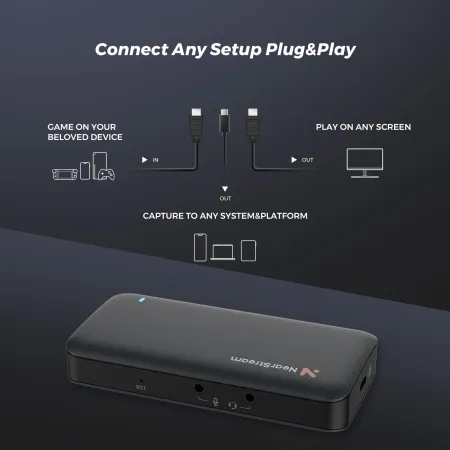
ประโยชน์: เริ่มต้นได้เร็ว ไม่ต้องกังวลเรื่องไดรเวอร์ เหมาะกับครีเอเตอร์งบจำกัดที่ยังต้องการคุณภาพ 4K60 HDR
ข้อสังเกต: ไม่มีซอฟต์แวร์เฉพาะ ต้องปรับตั้งค่าบนซอฟต์แวร์ทั่วไปเอง
6. การใช้งานร่วมกับโปรแกรมยอดนิยม
| โปรแกรม | Ultra S & Ultra 2.1 | 4K Capture 4K X | HD60 X & CCD30 |
|---|---|---|---|
| OBS Studio | ✓ | ✓ | ✓ |
| Streamlabs OBS | ✓ (2.1 Focused) | ✓ | ✓ |
| Elgato 4K Capture Utility | – | ✓ | – |
| AVerMedia RECentral | ✓ | – | – |
| Game Capture HD | – | – | ✓ |
| Zoom/Teams/Meet | – | ✓ | ✓ |
7. คำถามที่พบบ่อย (FAQ)
- Q1: PCIe กับ USB เลือกแบบไหนดี?
- A: หากต้องการแบนด์วิดท์สูง บันทึกเกิน 4K60, 4K144 หรือ 8K ในอนาคต PCIe จะมอบแบนด์วิดท์เต็มพิกัด แต่ต้องติดตั้งในเคส ส่วน USB-C/Thunderbolt 4 พกพาง่าย ต่อสายปุ๊บใช้งานได้ทันที เหมาะกับคนที่เคลื่อนที่บ่อย
- Q2: อยากสตรีมพร้อมเล่นเกม ต้องดูอะไรบ้าง?
- A: มองหาอุปกรณ์ที่มี HDMI pass-through แบบ Low latency และรองรับ HDR10/VRR เช่น AVerMedia Live Gamer Ultra S หรือ Elgato HD60 X จะช่วยให้ภาพเกมลื่น ปราศจากดีเลย์
- Q3: บันทึกภาพ 4K144 FPS สำหรับเกม FPS ควรใช้รุ่นไหน?
- A: รุ่นที่รองรับ HDMI 2.1 และ passthrough 4K144Hz อย่าง AVerMedia Live Gamer Ultra 2.1 หรือ Elgato Game Capture 4K X จะให้เฟรมเรตสูงสุด เหมาะกับ e-Sports และงานแข่งเกม
- Q4: งบจำกัด อยากเริ่มต้น ควรเลือกเท่าไร?
- A: หากมีงบประมาณ 4,000–4,500 บาท NearStream CCD30 จะตอบโจทย์ที่สุด เพราะไม่ต้องติดตั้งไดรเวอร์ พกพาสะดวก และให้ภาพ HDR10/4K60
- Q5: ถ้ามี MacBook จะใช้รุ่นไหน?
- A: แนะนำ Elgato Game Capture 4K X หรือ NearStream CCD30 เพราะตัวไดรเวอร์บน macOS รองรับดี ใช้งานง่ายผ่าน OBS Studio หรือ Elgato Utility
- Q6: จะรู้ได้อย่างไรว่า Latency ต่ำพอ?
- A: ดูจากสเปกผู้ผลิต (มักระบุ < 60ms) หรือลองค้นวิดีโอ Latency Test บน YouTube เปรียบเทียบรุ่นต่าง ๆ
บทสรุป
การเลือก Capture Card ที่ใช่ ไม่ใช่แค่เรื่องสเปกและราคา แต่คือการลงทุนเพื่อให้คอนเทนต์ของคุณออกมาดีที่สุด แม้ในปี 2025 จะมีตัวเลือกหลากหลาย แต่หากเข้าใจความต้องการตัวเอง รู้ข้อดีข้อสังเกตของแต่ละรุ่น และเลือกให้พอดีกับงาน ก็จะช่วยให้คุณประหยัดทั้งเวลา งบประมาณ และได้ผลงานคุณภาพสูงตามต้องการครับ
สุดท้ายนี้ ขอเชิญเพื่อน ๆ ไปทดลองเล่น ลองดูคลิปรีวิววีดีโอจริง และหาช่วงเวลาจัดโปรโมชันเพื่อให้ได้ Capture Card ที่ตรงใจกันนะครับ ขอบคุณที่ติดตามอ่านจนจบ แล้วพบกันใหม่บทความหน้าครับ 😊
 icamplus 0946364541(คุณเอก)
icamplus 0946364541(คุณเอก)
 ธ.ไทยพาณิชย์
ธ.ไทยพาณิชย์

